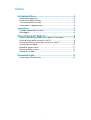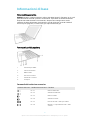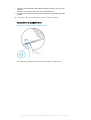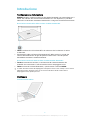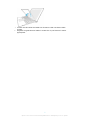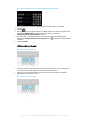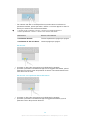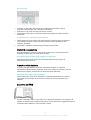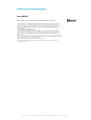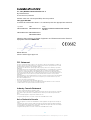Sony BKB50 Manuale utente
- Categoria
- Tastiere per dispositivi mobili
- Tipo
- Manuale utente

Guida per l'utente
Bluetooth
®
Keyboard
BKB50

Indice
Informazioni di base..................................................................... 3
Panoramica generale........................................................................ 3
Panoramica della tastiera................................................................. 3
Caricamento della tastiera................................................................4
Accensione e spegnimento..............................................................5
Introduzione..................................................................................6
Configurazione della tastiera............................................................6
Montaggio.........................................................................................6
Utilizzo di Bluetooth® Keyboard................................................... 8
Impostazioni del tablet per utenti danesi e norvegesi....................8
Utilità di avvio della tastiera in stile PC............................................ 8
Utilizzo di Utilità di avvio della tastiera in stile PC........................... 8
Utilizzo del touchpad........................................................................9
Modalità sospensione......................................................................11
Ripristino della tastiera.................................................................... 11
Supporto sul Web............................................................................ 11
Informazioni legali....................................................................... 12
Declaration of Conformity .............................................................. 13
2

Informazioni di base
Panoramica generale
BKB50Bluetooth® Keyboard facilita l'utilizzo del tablet Xperia™ Z4 come un PC ed è
particolarmente comoda quando in movimento. È possibile associare Bluetooth®
Keyboard al tablet tramite la funzione NFC. Dopo averla configurata e averla
collegata al tablet, Bluetooth® Keyboard è in grado di rilevare quando il tablet è
chiuso e può spegnerlo, se necessario, per risparmiare energia.
Panoramica della tastiera
1
Scanalatura per tablet
2 Porta di caricamento
3 LED di notifica
4 Tasto di associazione
5 Pulsante di accensione
6 Touchpad
Comandi del tastierino numerico
Simbolo del tasto Combinazione dei tasti Funzione
Fn + F1 Riduce la luminosità.
Fn + F2 Aumenta la luminosità.
Fn + F3 Riduce il volume.
Fn + F4 Aumenta il volume.
Fn + F5 Passa al file audio o video precedente.
Fn + F6 Riproduce o sospende il file audio o video
corrente.
3
Questa è una versione Internet della pubblicazione. © Stampato per un uso privato.

Fn + F7 Passa al file audio o video successivo.
Fn + F8 Attiva la funzione di rilevamento USB per
rilevare i dispositivi USB collegati.
Fn + F9 Taglia
Fn + F10 Copia
Fn + F11 Incolla
Fn + F12 Cerca
Apre il pannello di notifica
Stampa la schermata
Accende o spegne lo schermo.
Nel precedente elenco vengono riportati esclusivamente i comandi della combinazione di
tasti e altri tasti utilizzati comunemente. Altri tasti che non sono riportati funzionano in
modo analogo a quelli sulla maggior parte delle tastiere.
Stato del LED di notifica
Blu lampeggiante La tastiera è in modalità di associazione: può essere associata ad altri
dispositivi.
Bianco La tastiera è in modalità attiva.
Bianco lampeggiante La tastiera è in modalità sospensione.
Verde La batteria è in carica e il livello di carica è superiore al 90%.
Arancione La batteria è in carica e il livello di carica è compreso tra il 15% e il 90%.
Rosso La batteria è in carica e il livello di carica è inferiore al 15%.
Caricamento della tastiera
Caricamento della tastiera
Prima di usare la tastiera per la prima volta, è necessario caricarla per quattro ore. Utilizzare
esclusivamente un caricabatterie normale.
4
Questa è una versione Internet della pubblicazione. © Stampato per un uso privato.

1 Collegare il caricabatterie del telefono/tablet Android a una presa di
corrente.
2 Collegare un'estremità del cavo USB al caricabatterie.
3 Inserire l'altra estremità del cavo USB nella porta di caricamento della
tastiera.
Il cavo micro USB e il caricabatterie non sono forniti con la tastiera.
Accensione e spegnimento
Attivazione e disattivazione della tastiera
• Far scorrere il pulsante di accensione verso il basso e rilasciarlo.
5
Questa è una versione Internet della pubblicazione. © Stampato per un uso privato.

Introduzione
Configurazione della tastiera
BKB50Bluetooth® Keyboard utilizza la tecnologia Bluetooth® per comunicare con il
tablet. Per stabilire una connessione Bluetooth® tra i due dispositivi, è possibile
utilizzare l'associazione automatica tramite NFC o eseguire l'associazione manuale.
Associazione automatica della tastiera al tablet tramite NFC
1 Tablet: verificare che la funzione NFC sia attivata e che lo schermo sia attivo
e sbloccato.
2 Posizionare il tablet sull'area di rilevamento NFC della tastiera, in modo che
l'area di rilevamento NFC di ogni dispositivo tocchi l'altra. I due dispositivi
dovrebbero connettersi automaticamente.
Associazione manuale della tastiera al tablet tramite Bluetooth®
1 Tastiera: accendere la tastiera. La tastiera accede automaticamente alla
modalità di associazione e il LED di notifica inizia a lampeggiare in blu.
2 Tablet: attivare la funzione Bluetooth®, quindi cercare e toccare BKB50.
Se il LED di notifica smette di lampeggiare in blu prima di aver avuto il tempo di associare il
tablet alla tastiera, premere il tasto di associazione finché il LED di notifica inizia a
lampeggiare in blu, quindi riprovare.
Montaggio
Inserimento del tablet
6
Questa è una versione Internet della pubblicazione. © Stampato per un uso privato.

1 Inserire i bordi inferiori del tablet con fermezza nelle scanalature della
tastiera.
2 Regolare l'angolazione del tablet in modo che sia posizionato in modo
appropriato.
7
Questa è una versione Internet della pubblicazione. © Stampato per un uso privato.

Utilizzo di Bluetooth® Keyboard
Impostazioni del tablet per utenti danesi e norvegesi
Per gli utenti nordici, il layout della tastiera predefinito sul tablet è svedese e
finlandese. Gli utenti danesi e norvegesi possono passare al layout della tastiera
delle rispettive lingue tramite le impostazioni Layout tastiera sul tablet.
Commutazione del layout della tastiera
1 Dalla Schermata iniziale, toccare .
2 Trovare e toccare Impostazioni > Lingua e inserimento > BKB50 >
CONFIGURAZIONE DEI LAYOUT DELLA TASTIERA.
3 Selezionare Norvegese o Danese.
4 Tornare alla schermata precedente o alla Schermata iniziale.
Utilità di avvio della tastiera in stile PC
Quando la tastiera e il tablet vengono associati e collegati, si apre un'utilità di
avvio della tastiera. L'applicazione consente di eseguire le seguenti operazioni:
• Avviare applicazioni
• Modificare le scelte rapide
• Visualizzare e modificare le impostazioni della tastiera
• Aggiornare il firmware della tastiera
Utilizzo di Utilità di avvio della tastiera in stile PC
1
Modifica dei collegamenti di scelta rapida.
2
Seguire le istruzioni visualizzate sullo schermo per modificare le impostazioni
o aggiornare il firmware della tastiera.
3
Avviare un'applicazione utilizzata di recente oppure un'applicazione di piccole
dimensioni più velocemente.
4
Toccare un collegamento di scelta rapida per avviare le applicazioni utilizzate
di frequente.
Quando la tastiera e il tablet sono associati e collegati, se è disponibile un aggiornamento
viene visualizzata una finestra di dialogo. Se si seleziona No nella finestra di dialogo, è
possibile aggiornare manualmente la tastiera in seguito dal menu Impostazioni.
8
Questa è una versione Internet della pubblicazione. © Stampato per un uso privato.

Per creare ed eliminare le scelte rapide delle applicazioni
1 Accertarsi che la tastiera e il tablet siano entrambi accesi e associati.
2 Sfiorare
.
3 Sfiorare .
4 Per aggiungere una scelta rapida a un'applicazione, trascinare l'applicazione
dall'elenco Applicazioni a destra dello schermo verso l'elenco
Collegamento di scelta rapida a sinistra.
5 Per eliminare un collegamento di scelta rapida, trascinare l'applicazione
dall'elenco Collegamento di scelta rapida verso
nella parte inferiore dello
schermo.
6 Sfiorare SALVA.
Utilizzo del touchpad
Per utilizzare il puntatore
1 Scorrere un dito sul touchpad fino a quando il puntatore viene visualizzato
sullo schermo, quindi spostarlo nella posizione desiderata.
2 Premere la zona del pulsante di destra o sinistra per eseguire i comandi
oppure per visualizzare i menu.
Per scorrere sullo schermo
9
Questa è una versione Internet della pubblicazione. © Stampato per un uso privato.

• Far scorrere due dita sul touchpad fino a quando viene visualizzato un
puntatore circolare, quindi spostarlo a destra o a sinistra oppure in alto e in
basso per scorrere sullo schermo del tablet.
L'operazione di scorrimento a destra o sinistra sul touchpad equivale a
toccare rapidamente a destra o sinistra sullo schermo del tablet.
Movimento Azione sullo schermo
Scorrimento laterale Toccare rapidamente pagina per pagina.
Scorrimento in alto o in basso Scorrere pagina per pagina.
Per fare clic
1 Spostare un dito sulla zona attiva per individuare il puntatore.
2 Spostare il puntatore sull'elemento oppure sull'oggetto desiderato, quindi
premere una volta la zona del pulsante di sinistra o toccare brevemente la
zona attiva con un dito.
Per fare clic con il pulsante destro del mouse
1 Spostare un dito sulla zona attiva per individuare il puntatore.
2 Spostare il puntatore sull'elemento oppure oggetto desiderato, quindi
premere la zona del pulsante di destra.
10
Questa è una versione Internet della pubblicazione. © Stampato per un uso privato.

Per trascinare
1 Spostare un dito sulla zona attiva per visualizzare il puntatore, quindi
spostarlo sull'elemento che si desidera selezionare.
2 Premere a lungo sulla zona del pulsante di sinistra.
3 Utilizzando un altro dito, trascinare l'elemento selezionato nella posizione
desiderata.
Ingrandimento o riduzione tramite pizzico
1 Tenere premuta la zona attiva con due dita fino a quando viene visualizzato
un puntatore circolare, quindi spostarlo sulla posizione desiderata sullo
schermo del tablet.
2 Ingrandire o ridurre la schermata pizzicandola con due dita.
Modalità sospensione
Quando collegata, se rimane inattiva per cinque minuti, la tastiera entra in
modalità sospensione per risparmiare energia.
Attivazione della tastiera dalla modalità sospensione
• Premere qualsiasi tasto oppure far scorrere brevemente il pulsante di
accensione verso il basso.
Ripristino della tastiera
In caso di comportamento anomalo, è possibile eseguire un ripristino
dell'hardware di Bluetooth® Keyboard. Quando si esegue un ripristino, tutte le
informazioni relative ai dispositivi associati vengono eliminate.
Ripristino delle impostazioni hardware
• Tenere premuto il tasto di associazione e contemporaneamente far scorrere
il pulsante di accensione verso il basso e tenerlo in questa posizione per 3
secondi.
Supporto sul Web
Visitare il sito Web
www.sonymobile.com/support
per accedere a una gamma di
opzioni di supporto per il proprio dispositivo, inclusi download, suggerimenti per la
risoluzione dei problemi e una Guida per l'utente.
11
Questa è una versione Internet della pubblicazione. © Stampato per un uso privato.

Informazioni legali
Sony BKB50
Prima dell'utilizzo, leggere il documento
Informazioni importanti
fornito separatamente.
Questa Guida per l'utente è pubblicata da Sony Mobile Communications Inc. o da una società aliata,
senza alcuna garanzia. Sony Mobile Communications Inc. si riserva il diritto di apportare in qualsiasi
momento e senza preavviso eventuali modifiche e miglioramenti alla presente Guida per l'utente, dovuti a
errori tipografici, imprecisioni delle informazioni correnti oppure aggiornamenti di programmi e/o
dispositivi. Tali modifiche verranno inserite nelle edizioni successive della presente Guida per l'utente.
Tutti i diritti riservati.
© 2015 Sony Mobile Communications Inc.
L'interoperabilità e la compatibilità tra i dispositivi Bluetooth® possono variare. In genere il dispositivo
supporta i prodotti che utilizzano la versione Bluetooth 1.2 o superiore, Headset o il profilo Handsfree.
Sony è un marchio o un marchio registrato di Sony Corporation. Bluetooth è un marchio registrato di
Bluetooth (SIG) Inc. ed è autorizzato. Tutti gli altri marchi sono proprietà dei rispettivi proprietari. Tutti i
diritti riservati.
Tutti i nomi di prodotti e società citati nel presente documento sono marchi o marchi registrati dei rispettivi
proprietari. Qualsiasi diritto non espressamente garantito nel presente documento è riservato. Tutti gli altri
marchi registrati appartengono ai rispettivi proprietari.
Per ulteriori informazioni, visitare il sito Web
www.sonymobile.com
.
Tutte le illustrazioni vengono fornite a titolo puramente indicativo e potrebbero non rappresentare
esattamente l'accessorio.
12
Questa è una versione Internet della pubblicazione. © Stampato per un uso privato.

Declaration of Conformity
We, Sony Mobile Communications Inc of
Nya Vattentornet
SE-221 88 Lund, Sweden
declare under our sole responsibility that our product
Sony type RD-0101
to which this declaration relates is in conformity with the appropriate standards
Spectrum EMC Safety
EN 300 328:V1.8.1 EN 301 489-3:V1.6.1 EN 60950-1:2006+A11:2009+A1:2010+A12:2010
+A2:2013
EN 302 291-2:V1.1.1 EN 301 489-7:V1.3.1
EN 301 489-17:V2.2.1
following the provisions of, Radio Equipment and Telecommunication Terminal
Equipment directive 1999/5/EC.
Mikael Nilsson
Head of Global Type Approval
FCC Statement
This device complies with Part 15 of the FCC rules. Operation is subject to the following two conditions: (1)
This device may not cause harmful interference, and (2) This device must accept any interference received,
including interference that may cause undesired operation.
Any change or modification not expressly approved by Sony may void the user's authority to operate the
equipment.
This equipment has been tested and found to comply with the limits for a Class B digital device, pursuant to
Part 15 of the FCC Rules. These limits are designed to provide reasonable protection against harmful
interference in a residential installation. This equipment generates, uses and can radiate radio frequency
energy and, if not installed and used in accordance with the instructions, may cause harmful interference to
radio communications. However, there is no guarantee that interference will not occur in a particular
installation.
If this equipment does cause harmful interference to radio or television reception, which can be determined
by turning the equipment o and on, the user is encouraged to try to correct the interference by one or
more of the following measures:
• Reorient or relocate the receiving antenna.
• Increase the separation between the equipment and receiver.
• Connect the equipment into an outlet on a circuit dierent from that to which the receiver is connected.
• Consult the dealer or an experienced radio/TV technician for help.
Industry Canada Statement
This device complies with RSS-210 of Industry Canada.
Operation is subject to the following two conditions: (1) this device may not cause interference, and (2) this
device must accept any interference, including interference that may cause undesired operation of the
device.
This Class B digital apparatus complies with Canadian ICES-003.
Cet appareil numérique de la classe B est conforme à la norme NMB-003 du Canada.
Avis d’industrie Canada
Le présent appareil est conforme aux CNR d'Industrie Canada applicables aux appareils radio exempts de
licence.
L'exploitation est autorisée aux deux conditions suivantes:(1) l'appareil ne doit pas produire de brouillage,
et, and (2) l'utilisateur de l'appareil doit accepter tout brouillage radioélectrique subi, même si le brouillage
est susceptible d'en compromettre le fonctionnement.
Cet appareil numérique de la classe B est conforme à la norme NMB-003 du Canada.
13
Questa è una versione Internet della pubblicazione. © Stampato per un uso privato.
-
 1
1
-
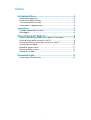 2
2
-
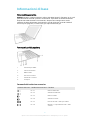 3
3
-
 4
4
-
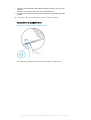 5
5
-
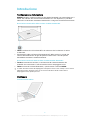 6
6
-
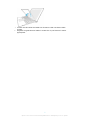 7
7
-
 8
8
-
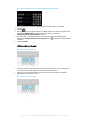 9
9
-
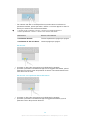 10
10
-
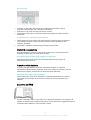 11
11
-
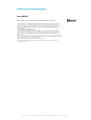 12
12
-
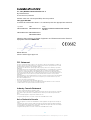 13
13
Sony BKB50 Manuale utente
- Categoria
- Tastiere per dispositivi mobili
- Tipo
- Manuale utente
Documenti correlati
-
Sony WCH10 Manuale utente
-
Sony Xperia Tablet Z Manuale utente
-
Sony Xperia Z2 Tablet Manuale utente
-
Sony Xperia Z2 Tablet Manuale utente
-
Sony Xperia Z3 Tablet Compact Manuale utente
-
Sony Xperia Tablet Z Manuale utente
-
Sony Xperia Z3 Tablet Compact Manuale utente
-
Sony Xperia Z4 Tablet Manuale utente
-
Sony Xperia Z4 Tablet Manuale utente
-
Sony Xperia SP Manuale utente